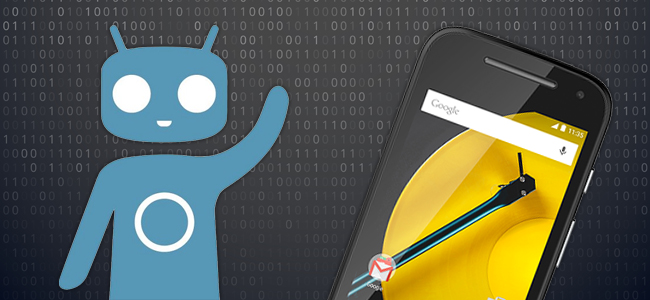Ако желите да покренете роот, флешујете прилагођени РОМ или на неки други начин копате по унутрашњости вашег Андроид телефона, прилагођени опоравак попут ТВРП-а је одличан начин да то учините. Ево како да га флешујете на свом телефону.
ПОВЕЗАН: Шта је прилагођени опоравак на Андроиду и зашто бих га желео?
„Окружење за опоравак“ вашег телефона је деософтвер који ретко виђате. То је оно што ваш телефон користи за инсталирање ажурирања за Андроид, враћање фабричких подешавања и обављање других задатака. Гооглеов подразумевани начин опоравка је прилично основни, али опоравци трећих страна - попут Теам Вин Рецовери Пројецт (или ТВРП) - омогућавају вам да правите резервне копије, инсталирате РОМ-ове, роот-и свој телефон и направите велики број других. Дакле, ако желите да јако напуните телефон, вероватно ће вам требати. Више о томе како прилагођени опоравци могу прочитати у нашем чланку о тој теми. Данас ћемо вам показати како да га инсталирате.
Прво: откључајте уређај и увјерите се да је компатибилан
Овај процес ће функционисати само ако сте откључаниваш боолоадер. Дакле, ако то још нисте учинили, погледајте наш водич да бисте започели. Затим, кад завршите, вратите се овде да покренете ТВРП. (Ако програм за пуњење уређаја вашег телефона није откључан, мораћете да покренете ТВРП помоћу неке друге методе.)
ПОВЕЗАН: Како откључати уређај за покретање свог Андроид телефона, званичан начин
Поред тога, проверите да ли постоји верзија ТВРП-адоступно за ваш телефон и урадите мало истраживање на ТВРП веб локацији и КСДА програмерима да бисте били сигурни да нема никаквих сметњи. На пример: неки нови телефони попут Некус-а 5Кс подразумевано су шифровани, али када је ТВРП први пут изашао за Некус 5Кс, није подржао шифроване телефоне. Тако су корисници Некус-а 5Кс морали да обришу и дешифрују свој телефон пре инсталирања ТВРП-а или да сачекају неколико месеци да се изврши ажурирање на ТВРП који подржава шифроване уређаје. Пре започињања поступка обавезно се упознајте са било каквим сличним уређајима као што је овај.
Биће вам потребан Андроид Дебуг Бридге (АДБ)инсталирани на вашем рачунару за обављање овог поступка, као и УСБ драјвери вашег телефона. Ако сте отворили боотлоадер на службени начин, вероватно их већ имате, али ако не, погледајте овај водич за упутства о томе како их набавити.
И на крају, направите сигурносну копију било чега на свом телефонужелим задржати. Овај процес не би требало да вам обрише телефон, али копирање фотографија и других важних датотека на ваш рачунар увек је добра идеја пре него што се побркате са системом.
Први корак: Омогућите УСБ исправљање погрешака

Вратите се на главну страницу поставки и витребало би да се при дну појави нова опција која се зове „Опције за програмере“. Отворите то и омогућите „УСБ исправљање погрешака“. Унесите лозинку или ПИН када се од вас затражи, ако је применљиво.
Када то учините, повежите телефон са рачунаром. На телефону би требало да се појави скочни прозор под називом „Дозволи УСБ уклањање погрешака?“ Означите поље „Увек дозволи са овог рачунара“ и тапните на ОК.
Други корак: Преузмите ТВРП за свој телефон
Затим идите на веб локацију ТеамВин и идите на страницу уређаја. Потражите свој уређај и кликните га да бисте видели ТВРП преузимања која су му на располагању.

На овој ће се страници обично наћи све информације о уређају које требате знати. Ако не разумете шта нешто значи, обично можете прочитати више претраживањем КСДА форума за програмере.
Идите на одељак „Преузми везе“ на тој страници и преузмите ТВРП слику. Копирајте га у мапу у коју сте инсталирали АДБ и преименујте је у twrp.img. Ово ће касније наредбу инсталације мало олакшати.
Трећи корак: Поново покрените рачунар
Да бисте испратили ТВРП, мораћете да се покренетебоотлоадер вашег телефона. Ово је мало другачије за сваки телефон, па ћете можда морати да дате Гоогле упутства за свој одређени уређај. То можете учинити на многим модерним уређајима тако што ћете искључити телефон, а затим притиснути тастере „Повер” и “Волуме Довн” 10 секунди пре него што их пустите.
Знат ћете да се налазите у свом уређају за покретање програма јер ћете добити екран сличан овом:

Учитавање уређаја вашег телефона може изгледати малоразличито (на пример, ХТЦ има белу позадину), али обично садржи сличан текст. Можете пронаћи више информација о томе како до брзих Гоогле претрага доћи до својих уређаја за покретање одређеног телефона, зато слободно то учините пре него што наставите.
Корак четврти: Фласх ТВРП на свој телефон
Када сте у режиму за покретање система за повезивање, повежите телефонрачунар УСБ каблом. Ваш телефон треба да назначи да је уређај повезан. На рачунару отворите фасциклу у којој сте инсталирали АДБ и Схифт + десни клик на празан простор. Изаберите „Отвори наредбену линију овде“. Затим покрените следећу наредбу:
fastboot devices
Наредба треба да врати серијски број, што указује да може препознати ваш телефон. Ако не иде, вратите се и увјерите се да сте све урадили како треба до овог тренутка.
Ако је ваш уређај препознат помоћу брзог покретања, време је да покренете ТВРП. Покрените следећу наредбу:
fastboot flash recovery twrp.img
Ако све пође добро, требали бисте видети поруку о успеху у прозору наредбеног ретка.

Пети корак: Укључите се у ТВРП опоравак
Искључите телефон и користите тастер за смањивање јачине звукапомерите се до опције „Обнављање“ у вашем боотлоадер-у. Притисните тастер за повећање гласноће или напајања (у зависности од телефона) да бисте га изабрали. Телефон би требало да се поново покрене у ТВРП.
Ако вас ТВРП пита за лозинку, унесите лозинку или ПИН који користите да бисте откључали телефон. Користиће ово за дешифровање вашег телефона како би могао да приступи својој меморији.
ТВРП такође може да вас пита да ли желите да користите ТВРП уРежим „Само за читање“. Режим само за читање значи да ће ТВРП постојати само на вашем телефону док га не поново покренете. Ово је мање згодно, али такође значи да ТВРП неће трајно изменити ваш систем, што је корисно за неке људе. Ако нисте сигурни, додирните „Кееп Реад Реад“ (Само за читање). Увек можете поновити кораке три и четири овог водича да бисте поново избрисали ТВРП касније када га желите користити.
Када завршите, видећете главни екран ТВРП. Ово можете да користите за креирање „Нандроид“ сигурносних копија, враћање претходних сигурносних копија, флексибилних ЗИП датотека попут СуперСУ (који коријени ваш телефон) или флеш прилагођених РОМ-ова, међу многим другим задацима.
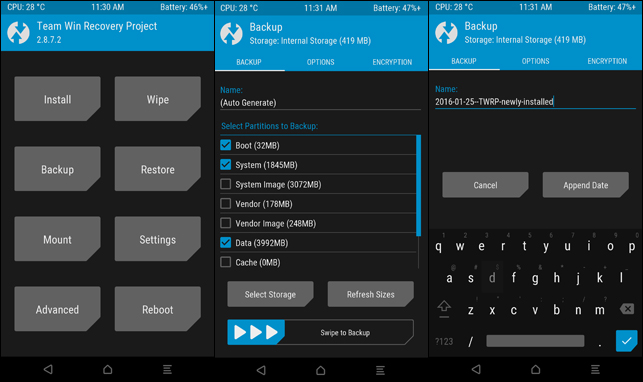
Тренутно, најважнија ствар коју треба да урадите је да направите сигурносну копију телефона пре него што направите било какве друге промене.
На главном ТВРП екрану додирните дугме „Бацкуп“. Изаберите „Боот“, „Систем“ и „Дата“ и превуците траку на дну да бисте их направили назад. (Такође бисте желели да додирнете опцију „Наме“ дуж врха да бисте резервној копији дали препознатљивије име.)
Резервно копирање ће потрајати неко време, тако да му дате времена. Када заврши, вратите се назад у мени „Резервне копије“. Поништите све опције и помакните се до дна. Ако имате посебну партицију наведену након „опоравка“, као што су ВиМАКС, ПДС или ЕФС, проверите је и извршите још једну резервну копију. Ова партиција обично садржи ваше ЕФС или ИМЕИ информације, које су кључне. Ако се икада оштети, изгубит ћете повезаност података и можете вратити ову резервну копију да би ваш телефон поново функционисао.
И на крају, ако вас ТВРП икад пита да ли желите да покренете телефон, изаберите „Не инсталирај“. Најбоље је да најновију верзију СуперСУ-а флешујете сами, него да ТВРП то уради уместо вас.
Једном када направите своје резервне копије, постаћете слободнида истражите ТВРП, покренете телефон, пребаците нови РОМ или се поново покренете на Андроид. Запамтите само: направите резервну копију пре него што урадите било шта друго у ТВРП-у, како не бисте упрљали свој телефон током процеса!